
时间:2021-07-06 22:52:01 来源:www.win10xitong.com 作者:win10
今日有网友来向小编反馈说他在使用系统的时候遇到了Win10系统兼容性怎么设置的问题,而且也绝对不是所有网友都知道该怎么解决Win10系统兼容性怎么设置的问题。平时如果有人帮忙解决还好,要是这次没人帮忙怎么办呢?我们可以自己来动手解决Win10系统兼容性怎么设置的问题。小编今天解决的方法是这样:1、对着某个程序或者快捷方式,右键,属性,打开该文件的属性。2、在弹出的属性窗口中,我们可以看到运行兼容性疑难解答以及兼容模式选项。如果您认为兼容有疑问,您可以尝试使用疑难解答来测试该程序的兼容问题就行了。下面我们用图文来详细的说一下Win10系统兼容性怎么设置的操作技巧。
推荐系统下载:深度系统Win10专业版
如何设置Win10系统的兼容模式;
1.右键单击程序或快捷方式,然后单击属性打开文件的属性。
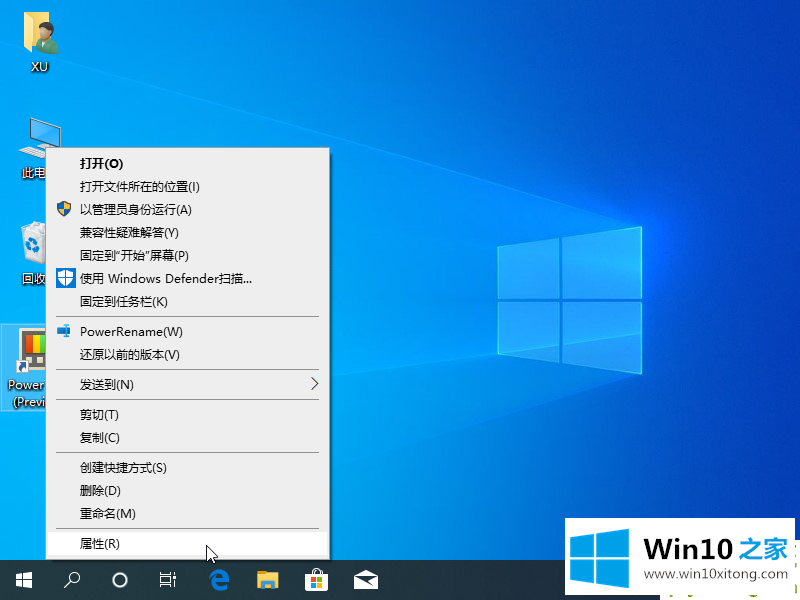
2.在弹出的属性窗口中,我们可以看到运行兼容性故障排除和兼容性模式选项。如果您认为兼容性有疑问,可以尝试使用故障排除来测试该程序的兼容性。
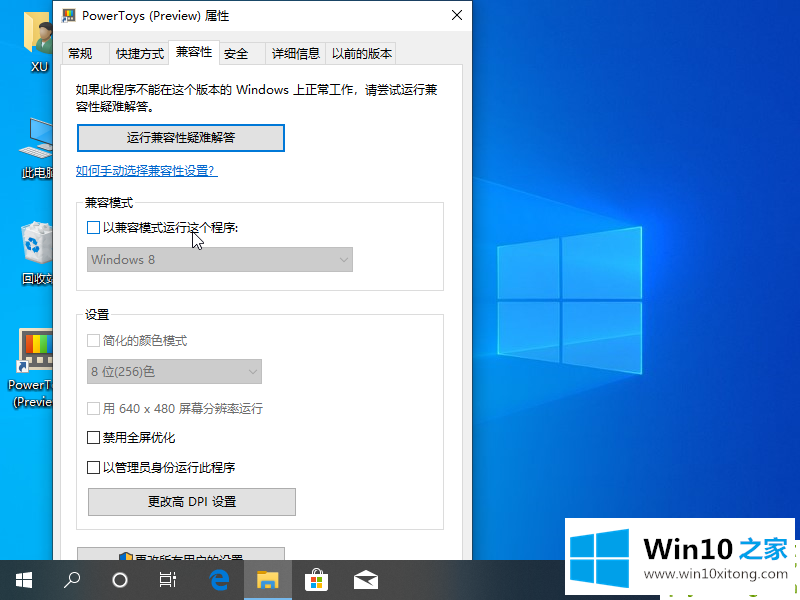
3.不同系统的兼容性在兼容性模式中给出。我们可以选择Windows 8,Windows 7,Windows Vista等等。因为Windows XP旧了,不再支持。
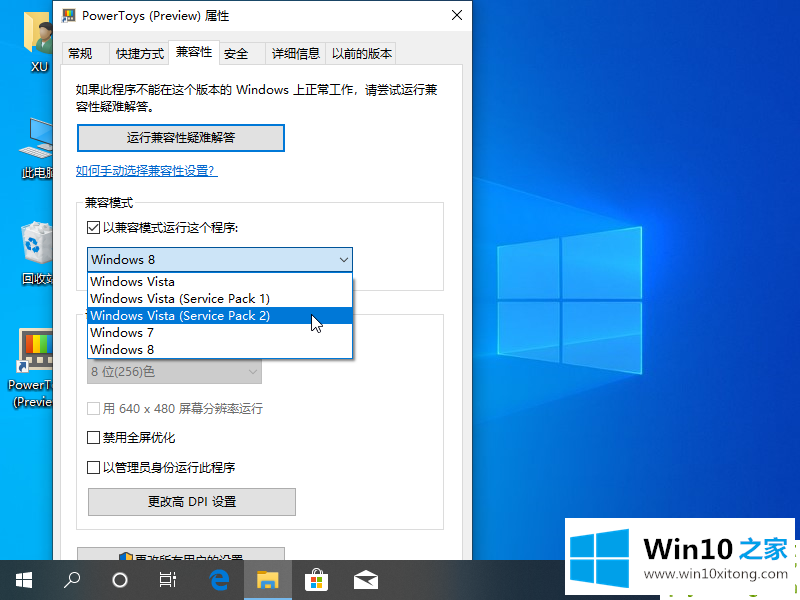
设置所需的兼容模式后,单击更改保存用户设置。以上是如何设置Win10系统的兼容性,如何启动兼容模式。一般我们很少使用兼容模式。
关于Win10系统兼容性怎么设置的操作技巧就和大家讲到这里了,遇到同样问题的朋友就可以根据上面内容提供的方法步骤解决了。如果问题还不能得到解决,可以用重装系统的办法进行解决,windows系统下载可以继续关注本站。